Modi per aumentare la risoluzione video su desktop, Android, iPhone e online
Stai cercando dei gradini come aumentare la risoluzione video? Bene, questo articolo ti aiuterà a trasformare i tuoi video da ordinari a straordinari. Pertanto, ti offriamo i migliori cinque passaggi su come aumentare la risoluzione dei tuoi video in modo da poterli guardare con un'esperienza soddisfacente. Non preoccuparti perché ti offriamo modi semplici su come ottenerlo su desktop, Android, iPhone e persino online. Per questo motivo, puoi raggiungere questo obiettivo sia che tu sia un utente Windows, Mac, Android, iPhone o online. Pertanto, continua a leggere queste informazioni per una migliore comprensione.

Parte 1. Come aumentare la risoluzione video sul desktop
Tipard Video Converter Ultimate è un software di editing video che funziona su computer Windows e Mac per aumentare la risoluzione video. Questo offre una funzione Video Enhancer che ti consente di aumentare le risoluzioni. Se vuoi provarlo, ti mostreremo come.
Caratteristiche principali di Tipard Video Converter Ultimate:
- 1. Viene fornito con una cassetta degli attrezzi come Video Enhancer, GIF Maker, Video Trimmer, 3D Maker, Media Metadata Editor, Video Speed Controller, Video Rotator, Volume Booster.
- 2. Può convertire praticamente oltre 500 formati, inclusi 8K/4K/HD.
- 3. Ti consente di copiare i DVD su file ISO/cartelle DVD/MPG senza perdita di dati.
- 4. Fornisce un editor video integrato come filigrana, ritaglia, unisci, ritaglia, ruota, filtra.
Come aumentare la risoluzione video in Tipard Video Converter Ultimate?
Passo 1 Inizia tu; assicurati di selezionare il sistema operativo appropriato dal menu a discesa. È quindi possibile installarlo e aprirlo per visualizzare l'interfaccia principale. Quindi scegli Video Enhancer dal Strumenti.

Passo 2 Quando fai clic sul Video Enhancer, vedrai una nuova finestra con a (+) pulsante al centro dell'interfaccia. Fare clic per aggiungere o trascinare un file video per aumentare la risoluzione.

Passo 3 Verrà visualizzata un'altra finestra dopo aver trascinato un file video. Aumenta la risoluzione, ottimizza la luminosità e il contrasto, rimuovi il rumore del video e riduci il tremolio del video sono tutte le opzioni disponibili in questa sezione. Per migliorare la risoluzione del tuo video, controlla ☑ , il Risoluzione dell'alta società scatola.

Passo 4 Dopo aver cliccato il Risoluzione dell'alta società casella, scegli un percorso di file per il nuovo output. Attendi un secondo e avrai un output video nuovo e migliore.
Come aumentare la risoluzione video con Adobe Premiere
Adobe Premiereè un programma all-in-one per computer Windows e Mac per aumentare la risoluzione video. Se vuoi provarlo, segui i passaggi seguenti.
Passo 1 Per iniziare, apri il progetto Premiere e carica un video clip di cui desideri migliorare la risoluzione. Puoi saltare la preimpostazione del progetto per quando convertire MOV e MP3, dovrai comunque regolare la risoluzione di ciascun video aggiunto.
Passo 2 Accanto al cestino della polvere, fai clic sull'icona del file e allegalo per creare un livello di regolazione. Quindi, aggiungi il livello di regolazione appena generato alla timeline sulla traccia sopra il tuo video clip.
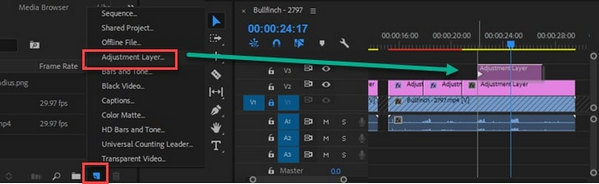
Passo 3 Infine, per riparare un video clip, puoi regolare il valore di ogni dispositivo di scorrimento. Puoi aggiungere un importo massimo e trascinarlo indietro fino a quando non è un video clip fresco e nitido. Quindi, esegui il rendering dei file e salva l'output finale nella cartella dei file.
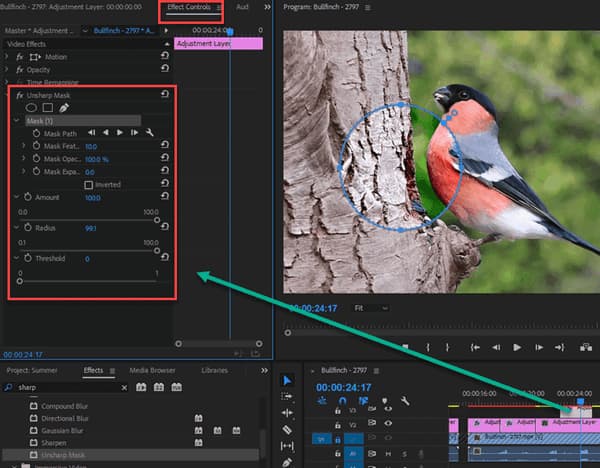
Parte 2. Come aumentare la risoluzione video su dispositivi mobili
Forniamo anche istruzioni su come aumentare la risoluzione video sui dispositivi poiché vogliamo aiutarti. Di conseguenza, ti presentiamo due applicazioni che funzionano perfettamente sia su smartphone Android che iPhone. Forniamo anche semplici istruzioni su come utilizzare le due app.
Come aumentare la risoluzione video su Android?
Passo 1 Installa e avvia Inshot sul tuo dispositivo Android. Al primo avvio, scegli un file video facendo clic su Video pulsante. Quindi, per caricare un video, fai clic su green bottone sotto.
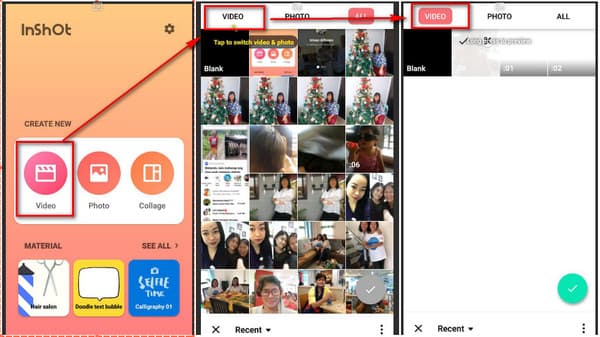
Passo 2 Quindi, selezionare il Filtro opzione. Quindi, dopo aver scelto il Regola pulsante, vedrai diverse opzioni da modificare. È possibile modificare la luminosità, la saturazione, il contrasto e altre impostazioni utilizzando il dispositivo di scorrimento. Quindi seleziona la casella di controllo per salvare le modifiche.

Passo 3 Infine, dopo aver apportato le modifiche necessarie. Cliccando su Risparmi icona nell'angolo in alto a destra dell'interfaccia, ora puoi avere un nuovo output.
Come aumentare la risoluzione video su iPhone?
Passo 1 Cerca Filmorago nel tuo browser Safari. Quindi, sul tuo iPhone, scaricalo e installalo. Quando lo avvii, vedrai l'interfaccia principale e per scegliere un file video, fai clic su Nuovo progetto. Per caricare un file video, fare clic su Importare pulsante dopo averne selezionato uno.
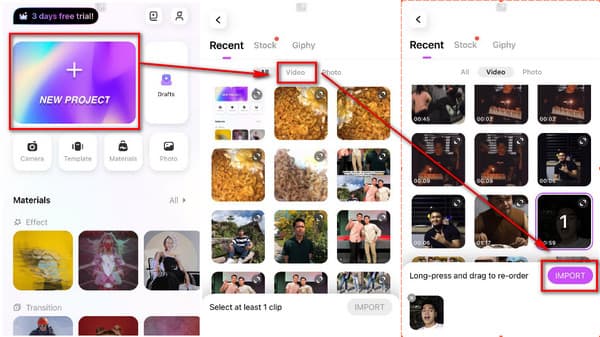
Passo 2 Successivamente, scegli un file video. Vai al Regola opzione per esaminare luminosità, saturazione, contrasto, tonalità e altri parametri. Vedrai anche un dispositivo di scorrimento per aiutarti a migliorare il tuo video. E per apportare le modifiche, fare clic su Applicare a tutto pulsante.
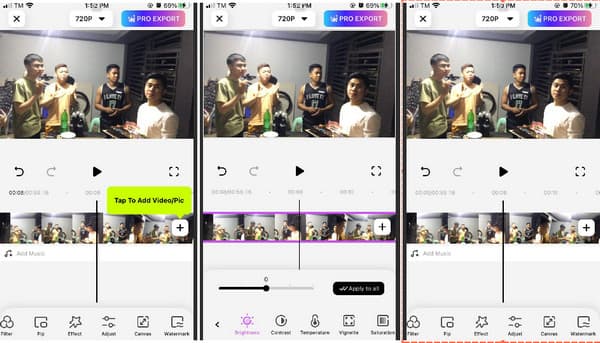
Passo 3 Infine, ora puoi salvare un nuovo output premendo il tasto Importazione professionale pulsante nella parte superiore dello schermo.
Parte 3. Come aumentare la risoluzione video online
Inoltre, forniamo ulteriori informazioni su come aumentare la risoluzione video online. Se sei di fretta o non hai abbastanza spazio sul tuo smartphone o PC, ti offriamo anche come migliorare la risoluzione video su Internet. Puoi farlo seguendo i passaggi mostrati di seguito.
Passo 1 Cerca Clideo usando il tuo browser. Quando apri l'app Clideo, vedrai a Scegli il file pulsante; fare clic per selezionare un file video che si desidera migliorare.
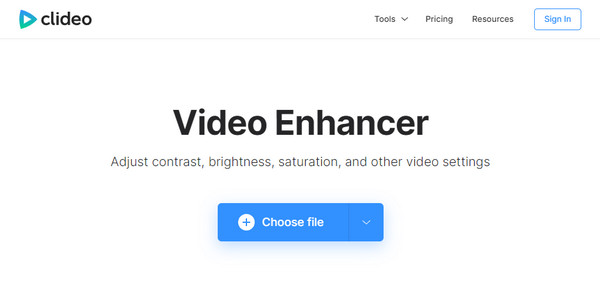
Passo 2 Dopo aver caricato un file video, verranno visualizzate diverse impostazioni come luminosità, contrasto, saturazione, tonalità, dissolvenza e vignettatura. Puoi anche modificare ogni parametro spostando il cursore per migliorare la risoluzione video.
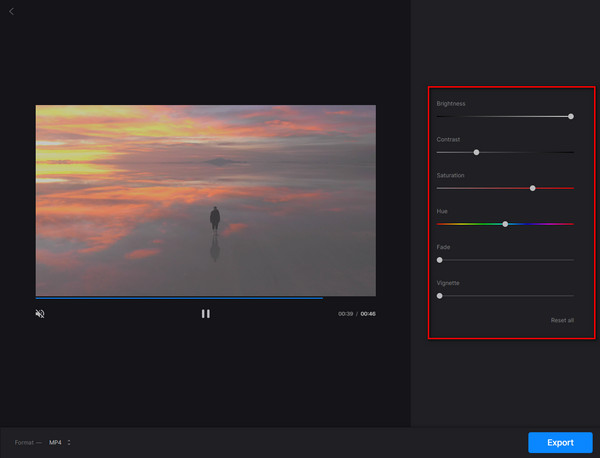
Passo 3 Infine, fai clic sul Esportare pulsante per creare un nuovo file nella cartella dei file.
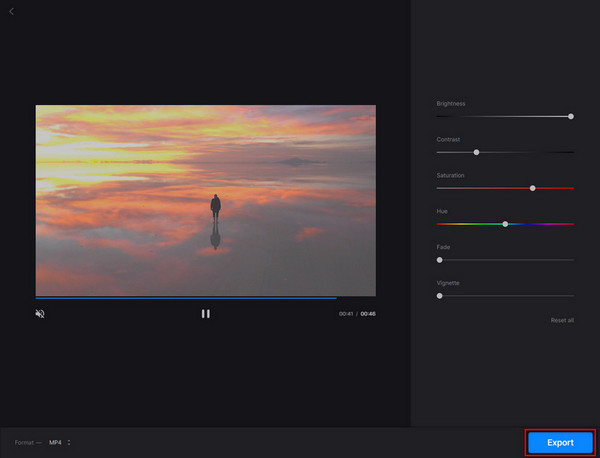
Parte 4. Domande frequenti sull'aumento della risoluzione video
Come aumentare la risoluzione di un video?
La tecnica più efficiente per migliorare i video di bassa qualità è aumentare la risoluzione del video o convertire SD in HD o HD in UHD. È possibile eseguire l'upscaling da 360p/480p a 720p, da 720p a 1080p, 1080p a 4Ke così via con Tipard Video Converter Ultimate.
Perché il mio video 4K appare sgranato?
Il rumore è in genere ciò che rende le riprese 4K sgranate. Il filtraggio dei dati a risoluzione più elevata è una tecnica per ridurre il rumore. Quando il rumore raggiunge un livello che non crea immagini sgranate, il video clip 4K finale assomiglierà visivamente a un video Full HD 1080p.
C'è una differenza di qualità tra 1080p e 720p?
La differenza tra 1080p (noto anche come Full HD) e 720p (noto anche come HD) sarà trascurabile per molte persone. Coloro che prestano maggiore attenzione osserveranno che 1080p produce un'immagine più liscia e precisa rispetto a 1080i e che 1080p è più evidente di 1080i.
Conclusione
Dopo aver letto questo post, assumiamo che capirai meglio come aumentare la risoluzione video. Di conseguenza, se trovi questo materiale utile, ci aspettiamo che lo condividi con i tuoi amici. Inoltre, se desideri un software affidabile ed efficace per migliorare la risoluzione video, non dimenticare di scaricare Tipard Video Converter Ultimate.







